Cómo puedo usar la carta de oferta automatizada
A través de esta función, el manager de contratación tendrá la posibilidad de enviar automáticamente la carta de oferta al candidato que pasó el proceso de selección , y aún más…
Al final del proceso de contratación, como responsable de contratación, decidirá qué candidato se adapta mejor a la empresa.
Para enviar una carta de oferta:
- En la barra lateral, hacer clic en Reclutamiento
- Seleccionar una oferta de trabajo
- Hacer clic en el candidato elegido
- Hacer clic en el (...)
- Pulsar Enviar carta de oferta
- Arrastrar y soltar el pdf y escribir un mensaje personalizado
- Hacer clic en el botón Enviar carta de oferta

Es obligatorio escribir el mensaje personalizado al candidato una vez subida la carta oferta.
El correo electrónico de la carta de oferta
Una vez enviada la carta de oferta, se generará un correo electrónico y se enviará al candidato correspondiente . El correo electrónico incluirá un botón con el enlace para firmar electrónicamente el documento .
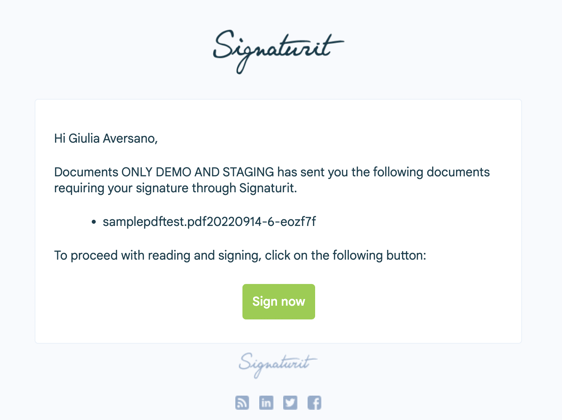
El mensaje de la carta de oferta aparecerá como un mensaje enviado por el gerente de recursos humanos en el tablero de mensajes.
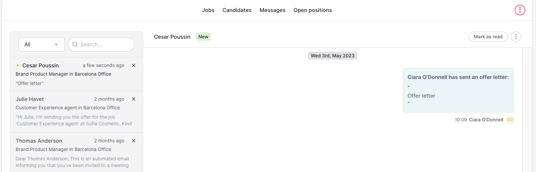
Para gestionar una carta de oferta enviada
- Abrir un perfil de candidato dentro de una oferta de trabajo
- Ir a la pestaña Archivos
- En la sección Carta de oferta, hacer clic en (…)
- Elegir Descargar/Eliminar documento o Cancelar la solicitud de firma electrónica
Nota: Para ver solo la carta de oferta, haga clic en el botón de flecha al lado.

A partir de las acciones realizadas es posible ver el estado de la carta oferta

El candidato firma la carta de oferta
En este caso, el candidato acepta la carta de oferta y completa el proceso de firma a través de la firma electrónica
- El candidato tiene que abrir el correo electrónico con la carta de oferta y el enlace con el que firmar
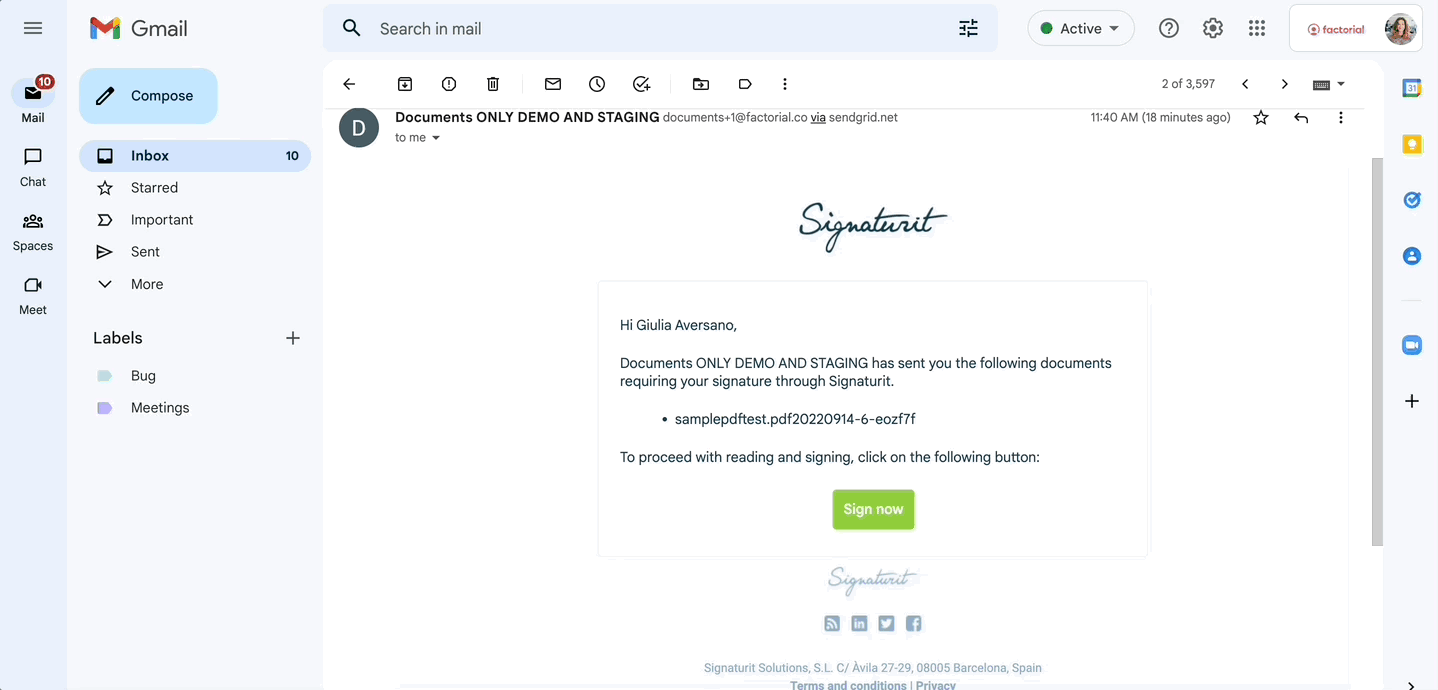
Cuando el candidato firme la carta de oferta, el Gerente de Recursos Humanos recibirá una notificación de una tarea pendiente en el tablero y un correo electrónico con un enlace al perfil del Candidato. Al hacer clic, la tarea pendiente ya no aparece en el tablero.
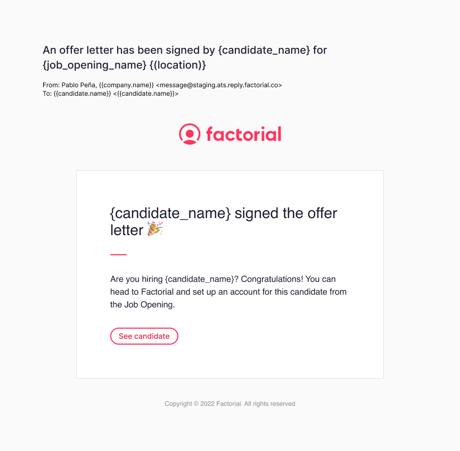
Carta de oferta rechazada
¿Cómo rechazar una carta de oferta?
- Ir al correo electrónico
- Abrir el enlace a través de Signaturit
- Hacer clic en Confirmar
En Signaturit, el Candidato deberá aportar un motivo de declinación a través de un campo de texto. Este campo de texto contiene un máximo de 250 caracteres.
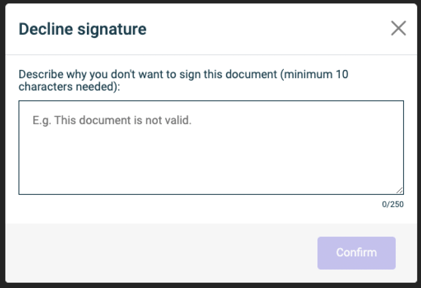
El Gerente de Recursos Humanos recibirá una notificación de una tarea pendiente en el tablero que se vincula al perfil del Candidato con la declinación de la carta de oferta
Cuando se rechaza una carta de oferta, se vuelve " inactiva " y el Gerente de recursos humanos puede enviar una nueva carta de oferta.
El manager de Recursos Humanos cancela la carta de oferta
👀 El HM puede decidir cancelar una carta de oferta después de que haya sido enviada y antes de que el Candidato la haya firmado (estado “Pendiente”) , por ejemplo, debido a un error identificado en el documento o una negociación abierta.
- En su barra lateral, haga clic en Reclutamiento
- Seleccione una oferta de trabajo
- Haga clic en el candidato elegido
- Ir a la sección “ Archivos ”
- Haga clic en (...)
-
Haga clic en Cancelar solicitud de firma electrónica

Después de que un manager de recursos humanos decida eliminar una carta de oferta después de que se haya enviado o firmado:
- En la barra lateral, hacer clic en Reclutamiento
- Seleccionar una oferta de trabajo
- Hacer clic en el candidato elegido
- Ir a la sección “Archivos ”
- Hacer clic en Eliminar documento

¿Cómo enviar una nueva carta de oferta?
El manager de Recursos Humanos quiere enviar una nueva carta de oferta, ¿qué sucede en este caso?
Tenga en cuenta que esta acción se realizará cuando ya se haya enviado una carta de oferta, mostrará el estado pendiente en la sección de archivo.
- En la barra lateral, hacer clic en Reclutamiento
- Seleccionar el candidato
- Hacer clic en Enviar carta de oferta
Cuando se envíe la nueva carta de oferta, la anterior se eliminará junto con la solicitud de firma electrónica.
Conoce más sobre la App de Reclutamiento de Factorial